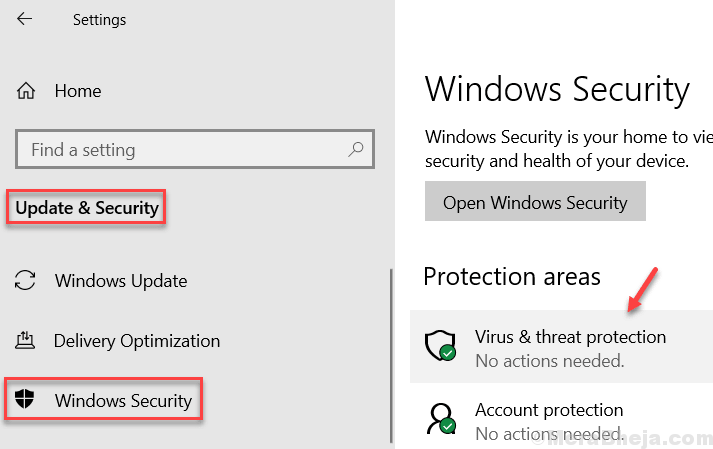VLC メディア プレーヤーを使用して作業を完了できます
- MPEG-4 Audio Layer としても知られる M4A ファイル形式は、Apple によって開発されたオーディオ形式です。
- これは、さまざまな種類のメディア コンテンツを保存するために使用されるマルチメディア コンテナ形式である MPEG-4 標準の一部です。
![M4AをMP3に変換[3つの異なる方法]](/f/069f61931273b38d829a0e5b4141fcb7.png)
バツダウンロードファイルをクリックしてインストールします
- Fortectをダウンロードしてインストールします あなたのPC上で。
- ツールのスキャンプロセスを開始します 問題の原因となっている破損したファイルを探します。
- を右クリックします 修理を開始する これにより、ツールが修正アルゴリズムを開始できるようになります。
- Fortect は次によってダウンロードされました 0 今月の読者様。
Apple デバイスと Windows デバイスの両方をお持ちで、音楽を聴きながら M4A と MP3 (Audio Layer III) などの異なるオーディオ形式を常に使い分けている場合は、このガイドが役に立ちます。
オーディオトラックを目的の形式に変換するための 3 つの簡単な方法と段階的な手順を説明します。
M4Aファイル形式とは何ですか?
M4A (MPEG-4 形式) は Apple のオーディオ ファイル形式で、iPhone、iPad、Mac で広く使用されています。
これらの音声ファイルは次のようなものです MP3ファイル ただし、圧縮のためにアドバンスト オーディオ コーディング (AAC) でエンコードされたデジタル オーディオ ストリームが付属しているため、高ビットレートでの音質が向上し、ファイル サイズが小さくなります。
また、複数のデバイスやメディア プレーヤーと互換性があるため、ストリーミング、音楽配信、ストレージに最適です。
Windows 7 および 8 の Windows Media Player を使用して M4A を MP3 に変換できます。 Windows 10 および 11 の場合は、設定アプリを使用して Windows Media Player Legacy オプション機能を有効にする必要があります。
この Windows 内蔵プレーヤーには直接オーディオ変換機能がないため、M4A を CD に書き込んでから、CD を MP3 形式にリッピングする必要があり、これは大変な作業になる可能性があることに注意してください。
この間接的な方法を使用したくない場合は、VLC メディア プレーヤー、iTunes、または FreeConvert や VEED.IO などのその他の一般的なオンライン プラットフォームを使用して作業を完了できます。
M4AをMP3に変換するにはどうすればよいですか?
Windows Media Player は、新しいバージョンの Windows には含まれなくなりました。 ただし、オプション機能として追加できます。 また、手順に進む前に、CD を手元に用意してください。 お持ちでない場合は、この方法をスキップしてください。
1.1 オプション機能として有効にする
- プレス ウィンドウズ + 私 を開くには 設定 アプリ。
- に行く アプリをクリックし、 オプション機能.
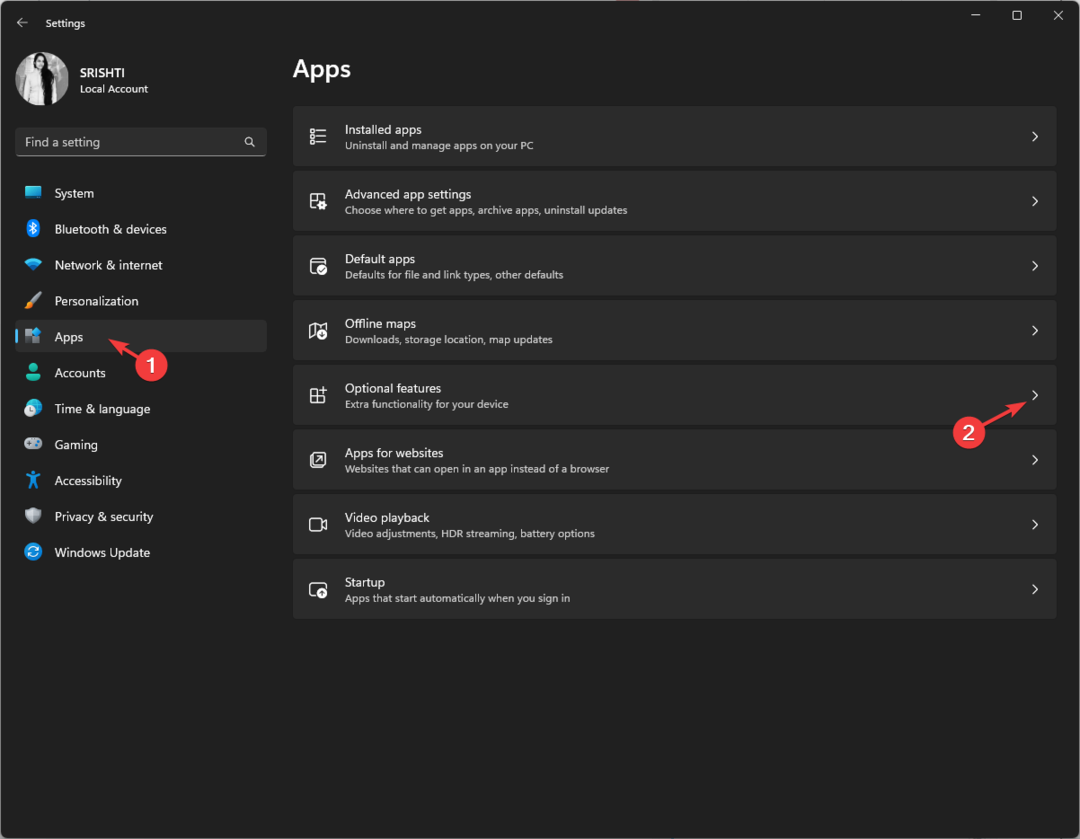
- 位置を特定する オプション機能を追加する そして、 機能を見る ボタン。
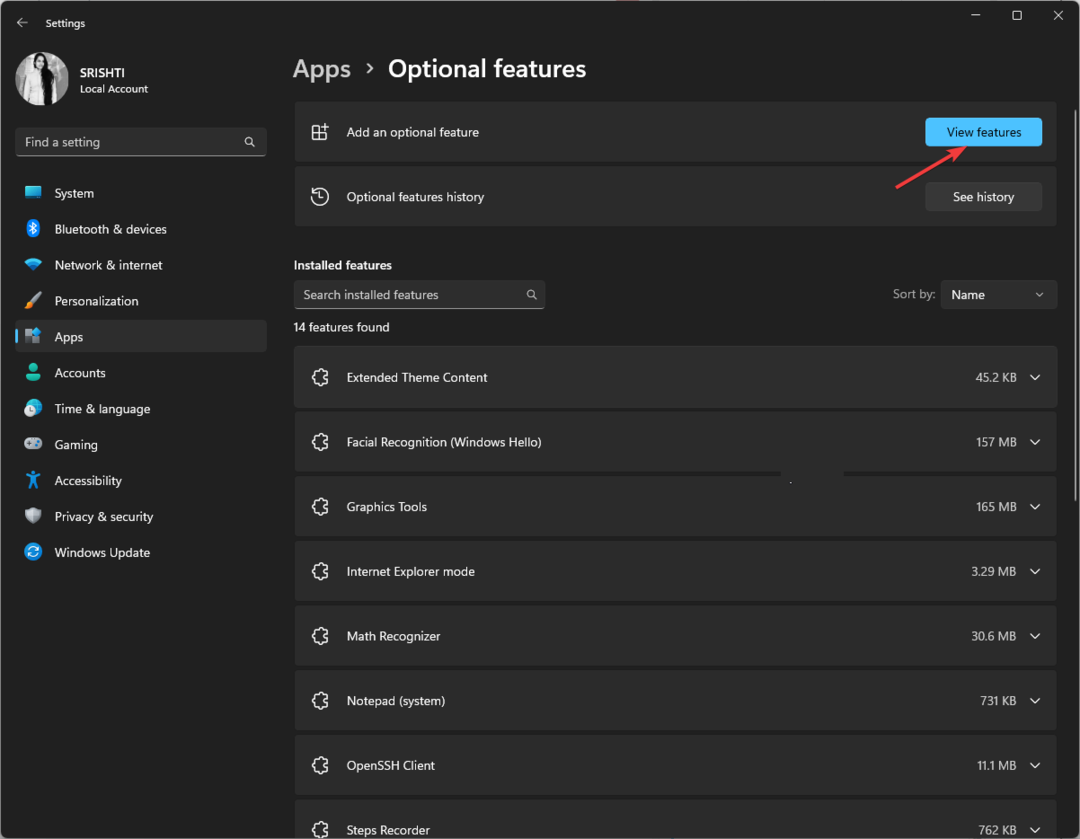
- の上 オプション機能を追加する ウィンドウ、検索 ウィンドウズメディアプレイヤー.
- 選択する Windows Media Player レガシー そしてクリックしてください 次.
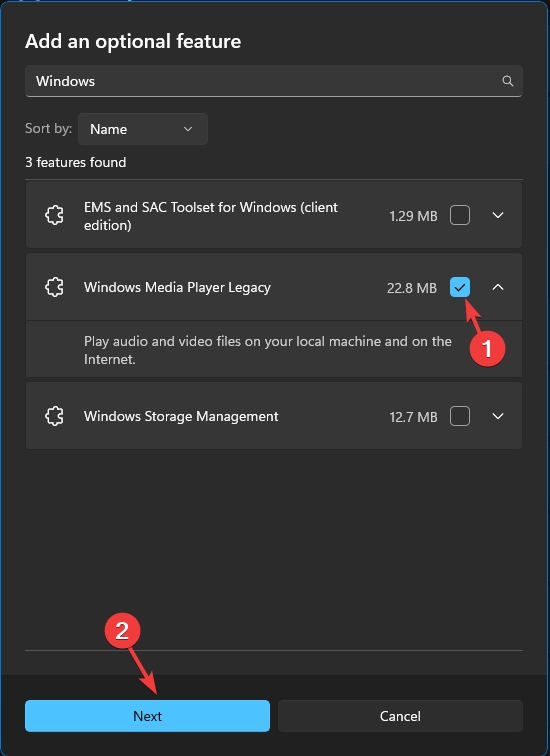
- クリック インストール.
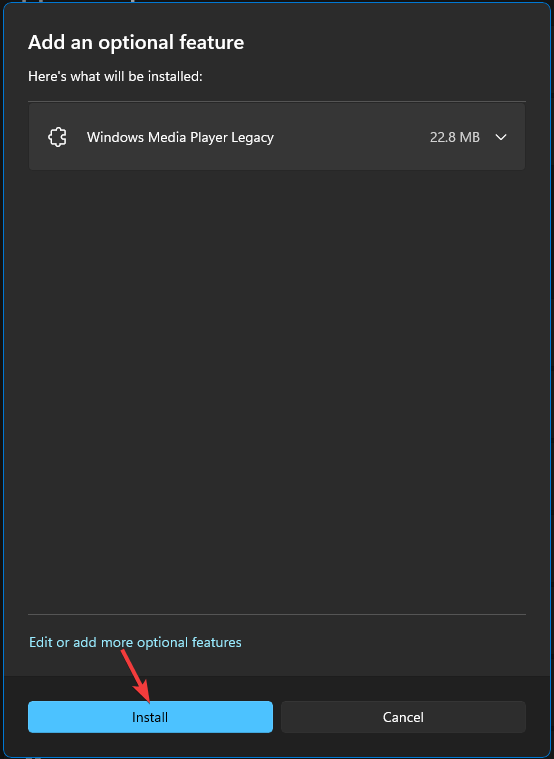
1.2 M4A を CD に書き込む
- を押します。 ウィンドウズ キー、タイプ ウィンドウズメディアプレイヤーをクリックして、 開ける.
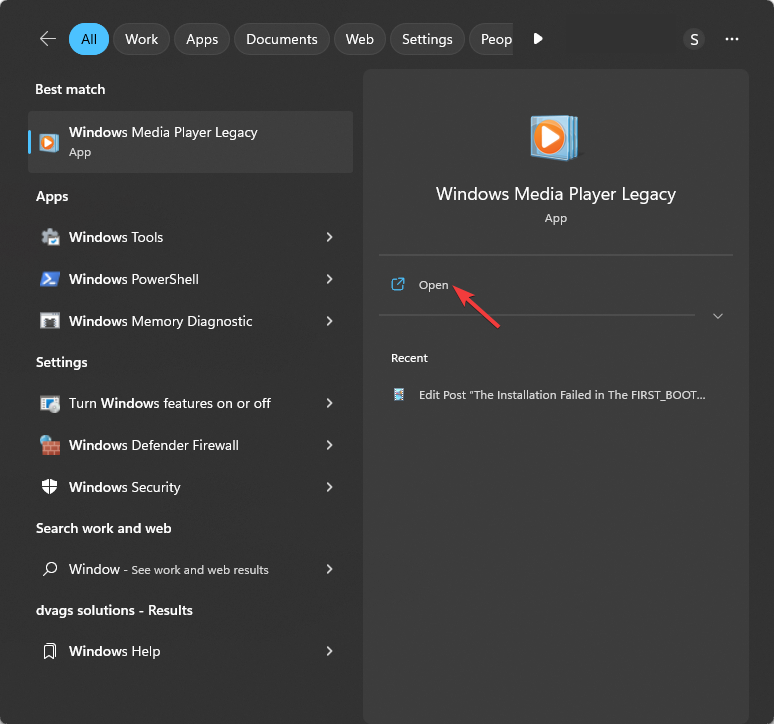
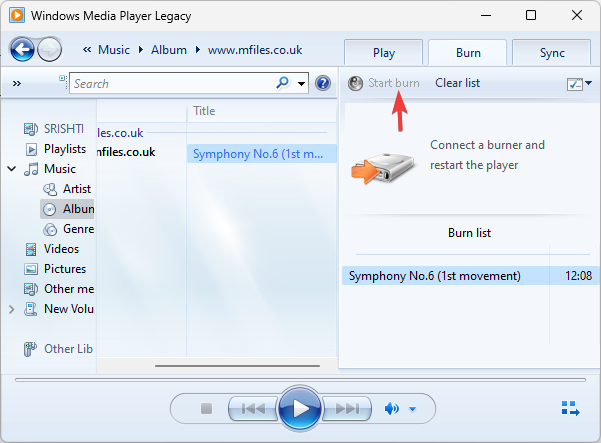
- 空の CD を挿入し、 燃えた タブ。
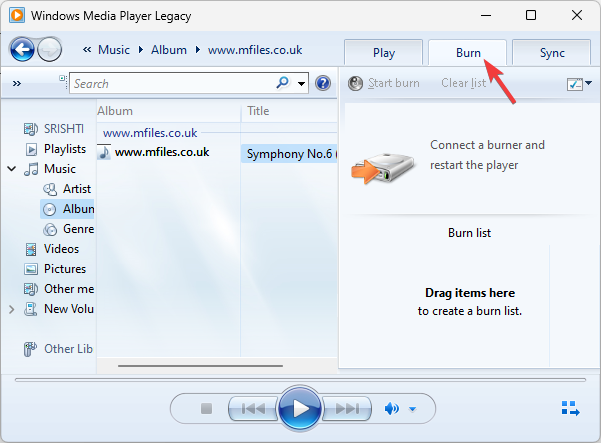
- に行きます 「書き込み」の下のドロップダウン メニューを選択してください オーディオCD.
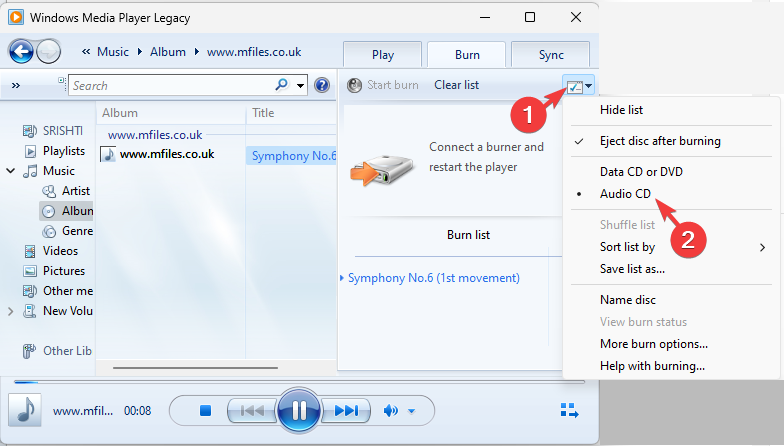
- M4A ファイルを 書き込みリスト メディア ツールの右ペインにドラッグします。
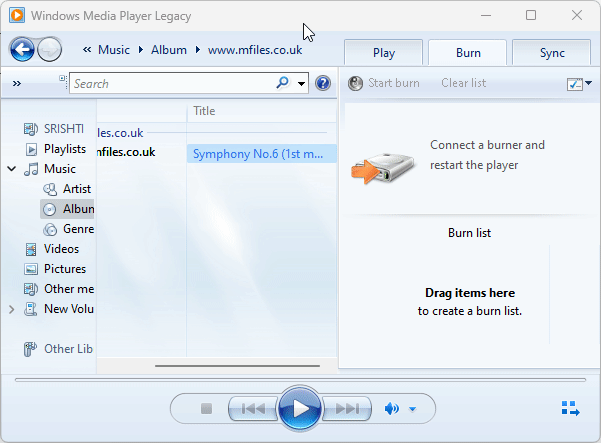
- クリック 書き込みを開始する プロセスを開始し、完了するまで待ちます。
1.3 CD から音楽を取り込む
- まず、書き込んだオーディオ CD を挿入し、 CDをリッピングする ボタン。
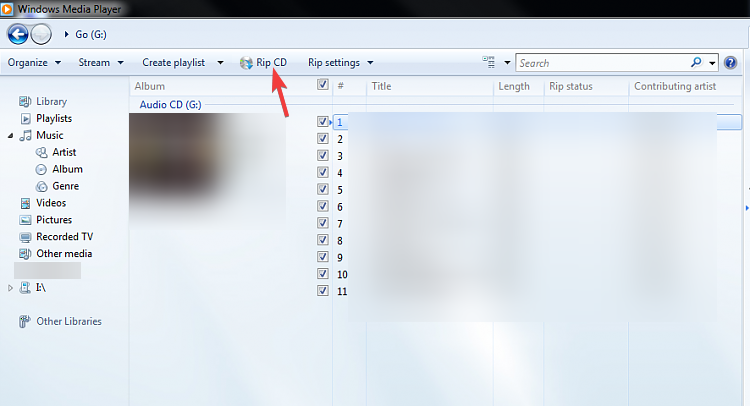
- に行く リッピング設定、 それから より多くのオプション.
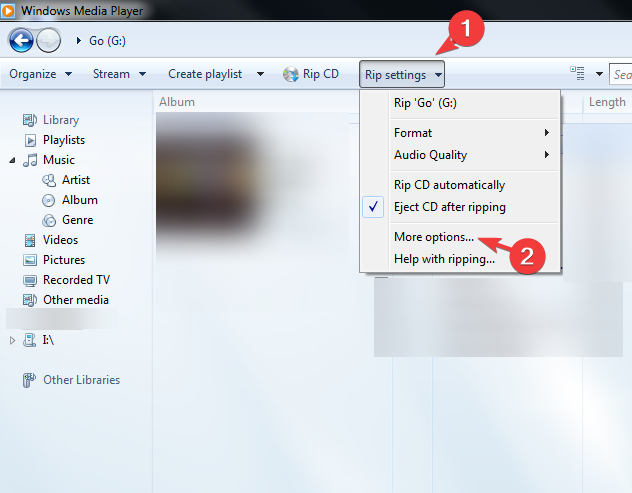
- で リップミュージック タブで見つけます フォーマットを選択し、 MP3 ドロップダウン メニューから。
- をクリックすることもできます 変化 を押して音声の宛先を選択します。 完了したら、クリックします OK.
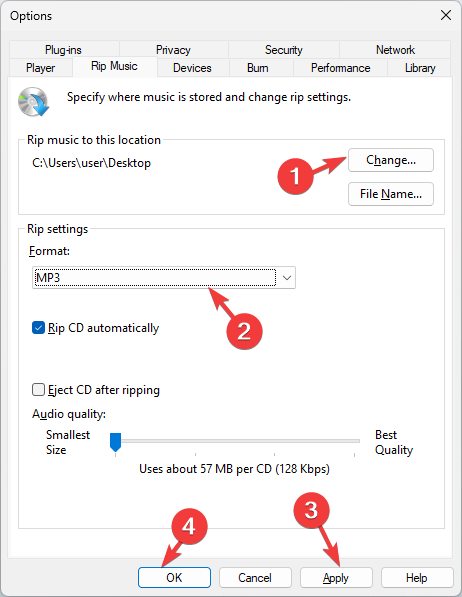
- ここで、 CDをリッピングする ボタンを押して、プロセスが完了するまで待ちます。
遭遇した場合 Windows Media Player ではこのファイルを再生できません エラーが発生した場合は、このガイドで解決策を確認することをお勧めします。
- vds.exe とは何ですか? 起動または停止する方法は?
- Parsec for Windows: ダウンロードとインストール方法
- Android デバイスで OneDrive フォルダーを表示できるようになりました
- Intel 第 13 世代 CPU は Windows 11 と Windows 10 でより良く動作します
- タスクスケジューラで履歴を有効にする方法
2. iTunesを使用する
- を押します。 ウィンドウズ キー、タイプ iTunesをクリックして、 開ける.
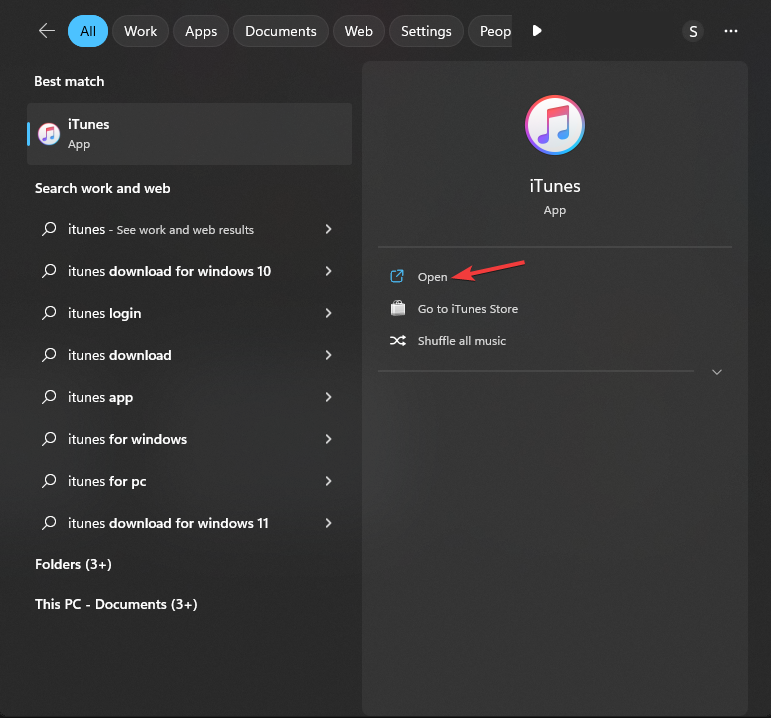
- 見つけてクリックします 編集 メニューバーで を選択し、 環境設定.
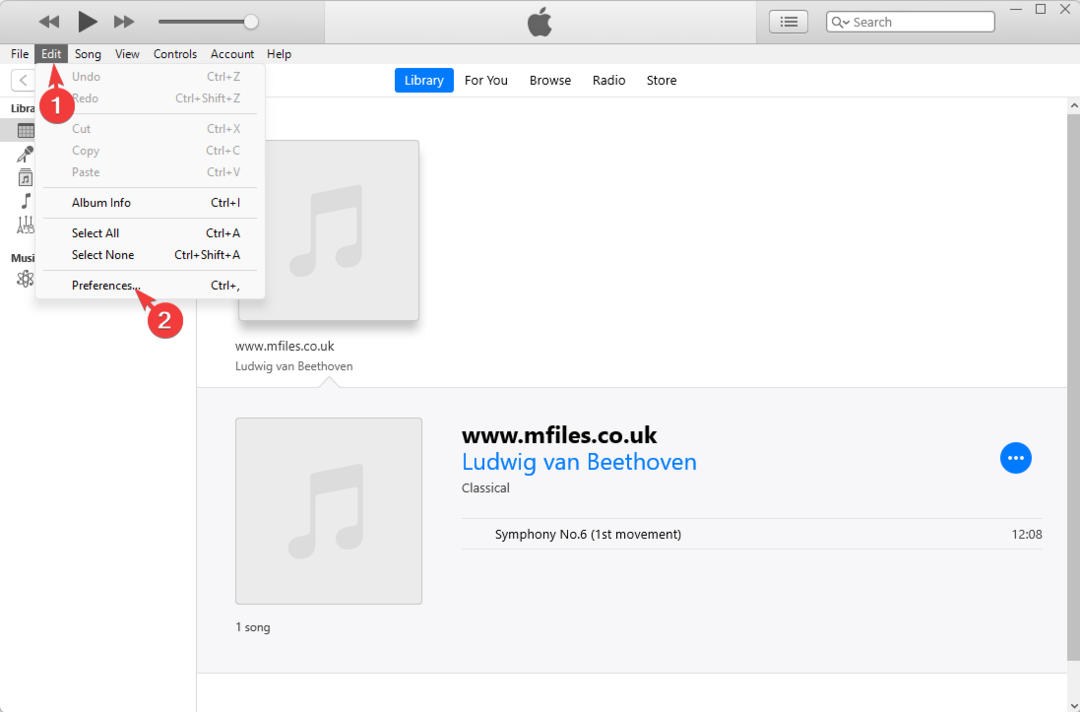
- で 全般的 タブ、クリック インポート設定.
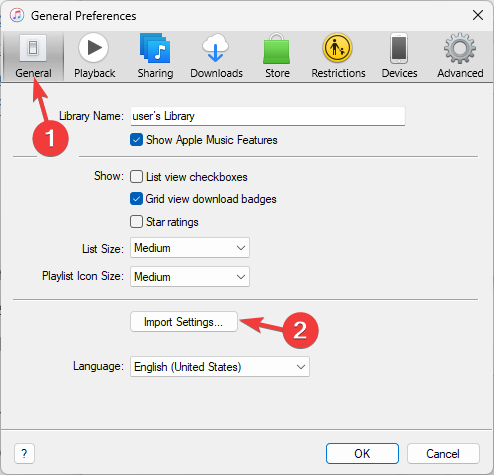
- で インポート設定 窓、のために 使用してインポートする オプション、選択 MP3 エンコーダ ドロップダウンからクリックし、 OK.
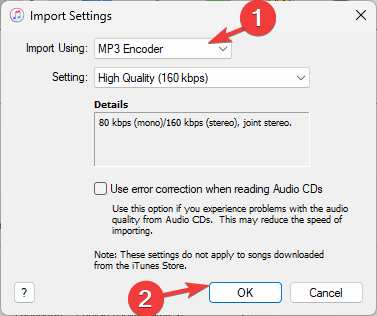
- もう一度クリックします OK を閉じるには 環境設定 タブ。
- 次に、M4A オーディオ ファイルを選択し、次の場所に進みます。 ファイル、次に選択します 変換を選択し、 MP3 バージョンの作成.
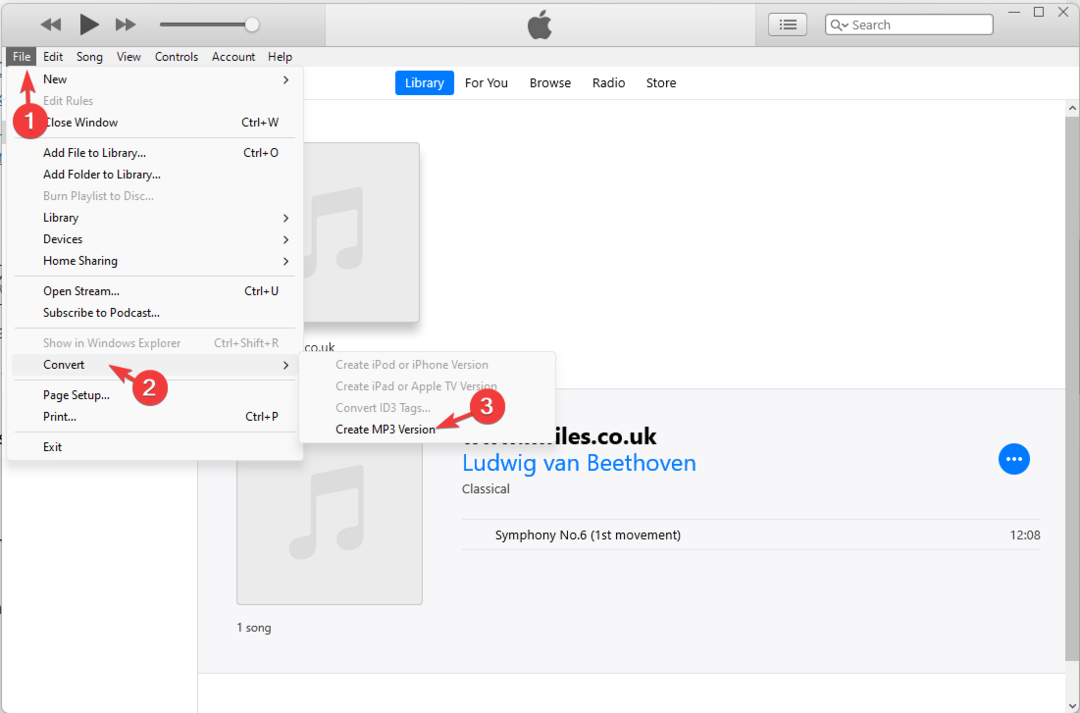
完了すると、希望のオーディオ形式を持つ新しい曲ファイルが iTunes ライブラリに表示されます。
- を押します。 ウィンドウズ キー、タイプ vlcをクリックして、 開ける.
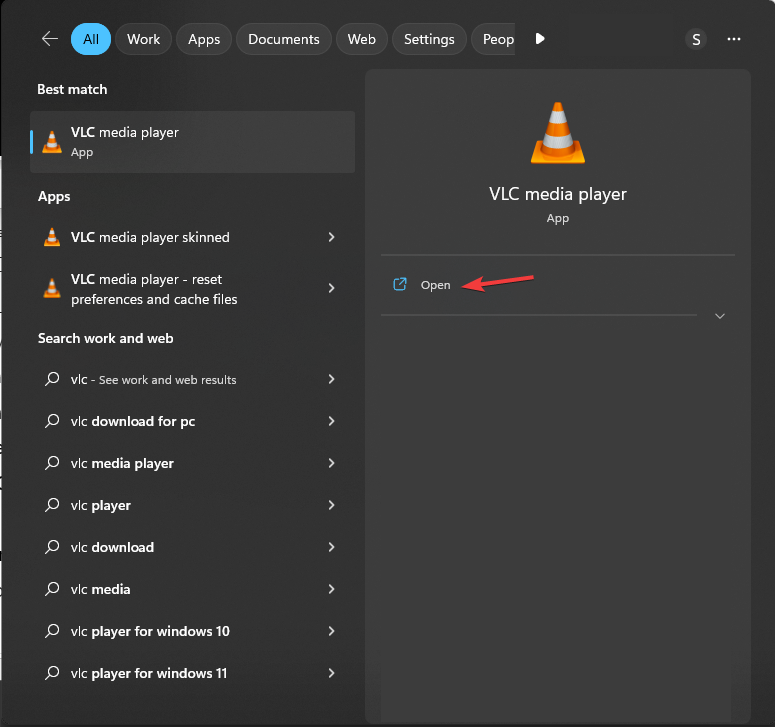
- メニューバーから、 メディアを選択し、 変換/保存.
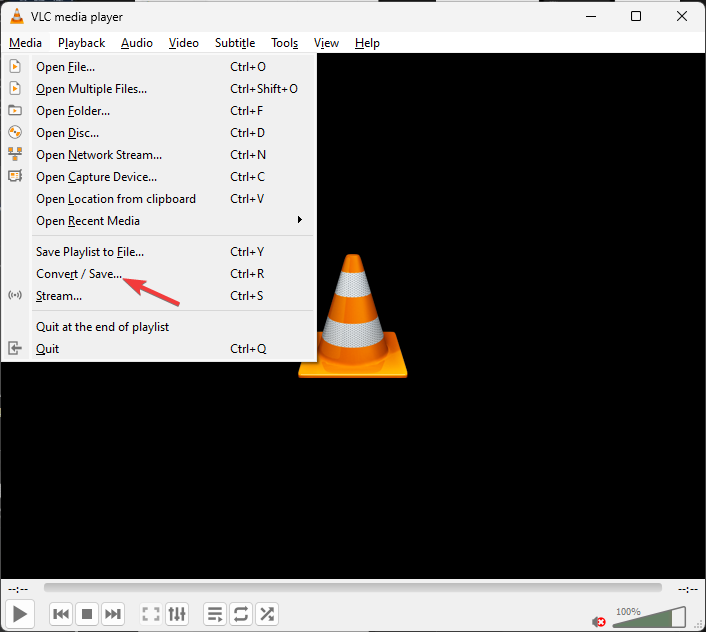
- に行く ファイル、 クリック 追加 をクリックして、変換したい音声ファイルを選択します。
- クリック 変換/保存 開くボタン 変換 設定。
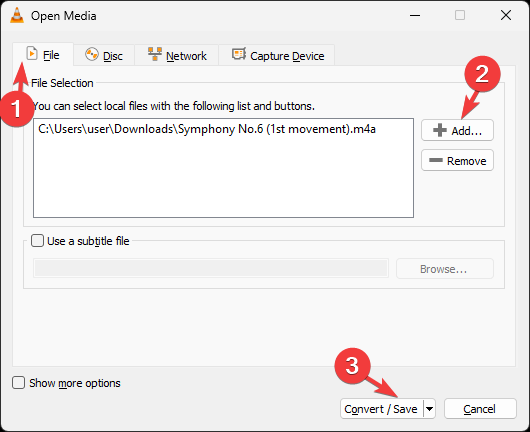
- 下 設定、 選択する 変換、次に、 プロフィール、 選ぶ ビデオ -H.264 + MP3 (MP4) ドロップダウンから。
![変換し、[プロファイル] で [ビデオ -H.264 + MP3 (MP4)] を選択します。](/f/90760347f402bcee9a971d60c0aa7d46.png)
- 現在、 行き先、 クリック ブラウズ 変換されたファイルを保存する場所を選択してから、 始める プロセスを開始します。
専門家のヒント:
スポンサーあり
PC の問題の中には、特に Windows のシステム ファイルやリポジトリが欠落または破損している場合、対処が難しいものがあります。
必ず専用ツールを使用してください。 フォルテクト、壊れたファイルをスキャンして、リポジトリからの新しいバージョンに置き換えます。
変換されると通知が届きます。 ファイルを再生してファイルの品質を確認できます。
次のようなオンライン M4A コンバーターを使用することもできます。 Veed.io また 無料変換 これを成し遂げるために。 音声ファイルをドラッグし、形式を選択して、「変換」をクリックするだけです。
変換すると音声の品質が低下しますか?
品質を損なう一方で、 オーディオファイルを変換する 選択した方法によって異なります。 エンコード、デコード、トランスコードの 3 つの異なる方法があります。
この特定のシナリオでは、トランスコーディングまたはエンコーディングを選択できます。 変換には二重圧縮とデータ損失が含まれるため、トランスコーディングは一般に好ましくありません。
エンコードは、M4A から MP3 など、可逆形式を非可逆形式に変換する変換プロセスです。 これは、元のファイル サイズを削減し、オーディオ ファイルの互換性を高め、その過程で品質とデータを犠牲にしたい場合に役立ちます。
M4AはMP3より優れていますか?
M4A はロスレス形式であり、ビットレートが高いため音質が優れているため、MP3 よりも優れています。 これは、ファイル サイズが比較的大きいことも意味します。
ただし、MP3 (Audio Layer III) は、ほとんどすべての一般的なデバイスやメディア プレーヤーで簡単に再生できる一部のデバイスやプラットフォームに制限されているため、ストリーミングするのは困難です。
したがって、これらは、苦労せずに Windows コンピュータ上で M4A ファイルを MP3 に変換するために使用できる方法です。
オプションをお探しの場合は、 MP4をMP3に変換、このガイドを参照して、無料および有料のソリューションを見つけることをお勧めします。
下記のコメント欄に、この件に関する情報、ヒント、経験などをお気軽にお寄せください。
まだ問題が発生していますか?
スポンサーあり
上記の提案を行っても問題が解決しない場合は、コンピュータでさらに深刻な Windows の問題が発生する可能性があります。 次のようなオールインワン ソリューションを選択することをお勧めします。 フォルテクト 問題を効率的に解決するために。 インストール後は、 表示&修正 ボタンを押してから 修復を開始します。
![Windows10ストアキャッシュの破損[解決済み]](/f/24d6764afdcb9df2ce6502e0469a1411.png?width=300&height=460)